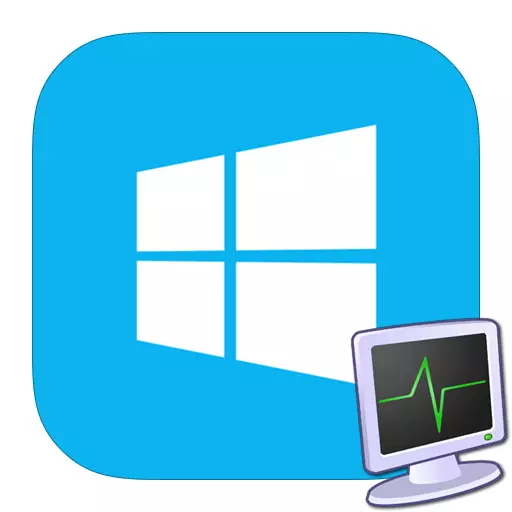
Windows 8 ja 8.1 ülesande haldur "oli täielikult ringlussevõetud. See on muutunud veelgi kasulikumaks ja mugavamaks. Nüüd saab kasutaja selge ettekujutuse sellest, kuidas operatsioonisüsteem kasutab arvutiressursse. Sellega saate hallata ka kõiki rakenduste alguses käivitatavaid rakendusi, saate isegi vaadata võrguadapteri IP-aadressi.
Task Manager Windows 8
Üks levinumaid probleeme, millega peate kasutajatele vastama, on nn programm rippuvad. Sel hetkel võib süsteemi jõudluse järsku langust täheldada, kuni arvuti peatub kasutaja käskudele reageerimisel. Sellistel juhtudel on parem sundida riputamisprotsessi sunniviisiliselt sundima. Selleks pakub Windows 8 suurepärase tööriista - "Task Manager".Huvitav!
Kui te ei saa hiirt kasutada, saate kasutada nooleklahve, et otsida ülalpeetava protsessi ülesande manager ja kustutada nupu kustutamise kiiresti.
1. meetod: klaviatuuri klaviatuur
Kõige kuulsam viis töötamise juhtimiseks on vajutada Ctrl + Alt + del klaviatuuri. Avaneb blokeerimise aken, kus kasutaja saab valida soovitud käsu. Sellest aknast ei saa käivitada ainult "Task Manager", pääsete juurde ka blokeerimisvalikutele, parooli muutmisele ja kasutajale ning süsteemi väljundile.
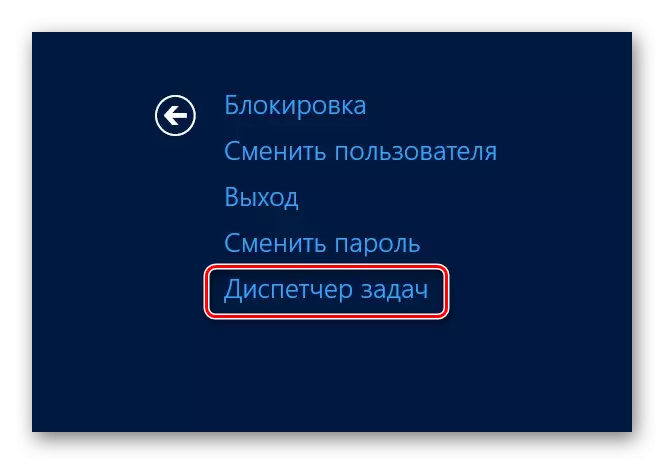
Huvitav!
Kui kasutate CTRL + Shift + ESC kombinatsiooni kiiresti "Dispetšer". Nii et kasutate tööriista lukustusekraani avamata.
2. meetod: kasutage tegumiriba
Teine võimalus kiiresti käivitada "Task Manager" - Paremklõpsake juhtpaneelil ja valige rippmenüüs sobiv element. See meetod on ka kiire ja mugav, seega eelistatakse enamik kasutajaid.
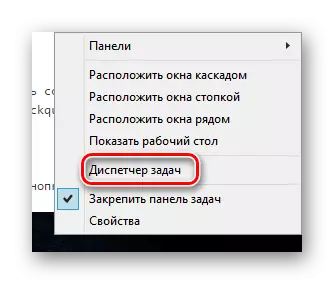
Huvitav!
Samuti saate vajutada hiire paremat nuppu alumises vasakus nurgas. Sellisel juhul lisaks ülesande haldajale on teile kättesaadavad täiendavad tööriistad: "Device Manager", "Programmid ja komponendid", "käsurea", "juhtpaneel" ja palju muud.
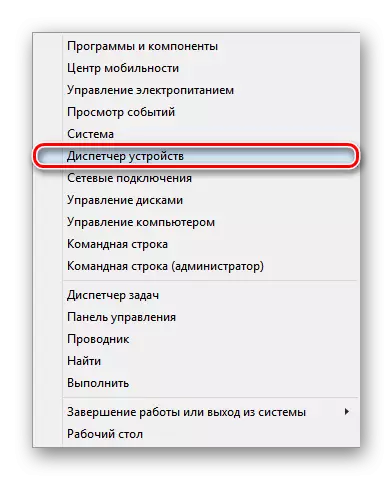
3. meetod: käsu string
Võite avada "Task Manager" läbi käsurea, helistage, mida saate abiga Win + R-klahvide abil. Avanevas aknas, sisestage taskmgr või tegumgr.exe. See meetod ei ole nii mugav kui eelmine, kuid see võib tulla ka mugav.
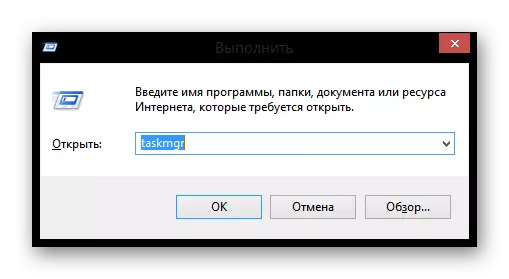
Niisiis, vaatasime läbi 3 kõige populaarsemad viisid Windows 8 ja 8.1 "Task Manager" käivitamiseks. Iga kasutaja ise valib enda jaoks kõige mugavam meetod, kuid paar lisavõimaluse teadmised ei ole üleliigne.
